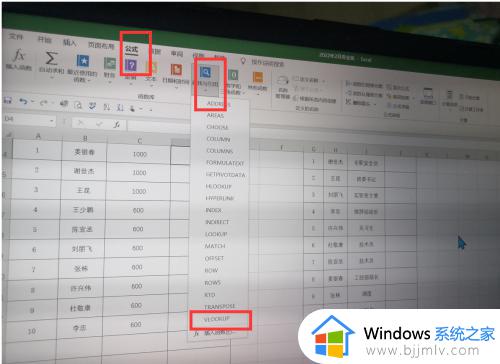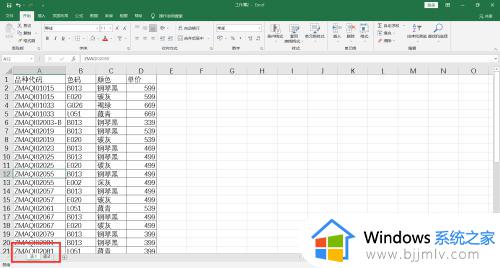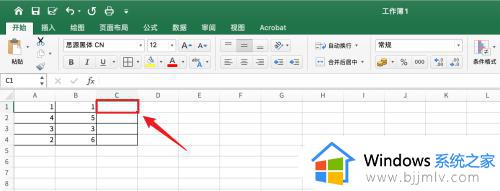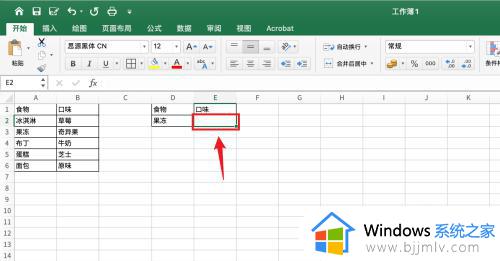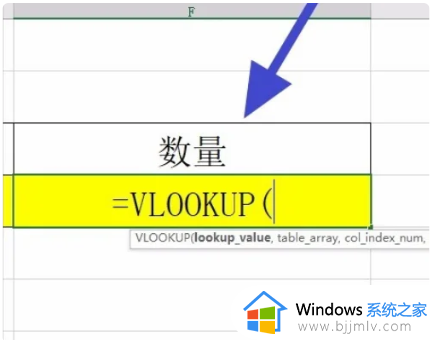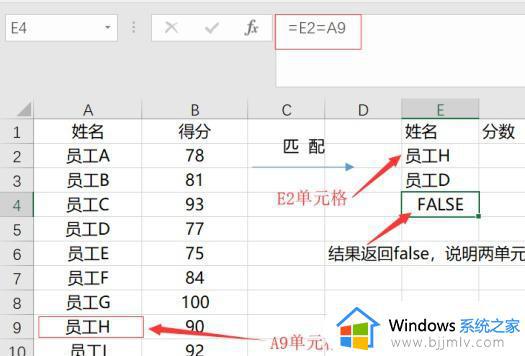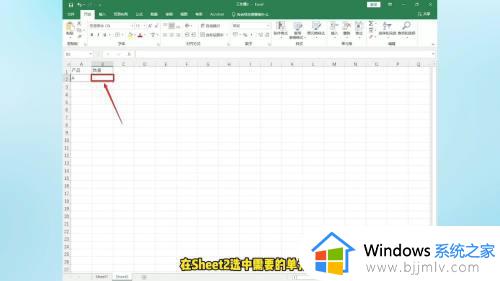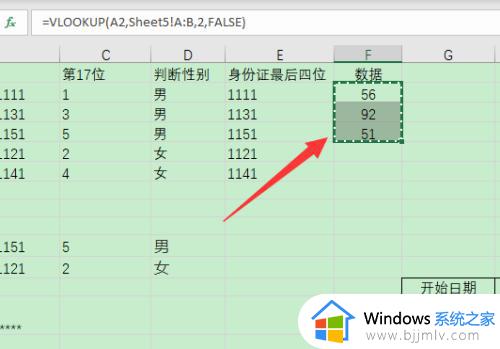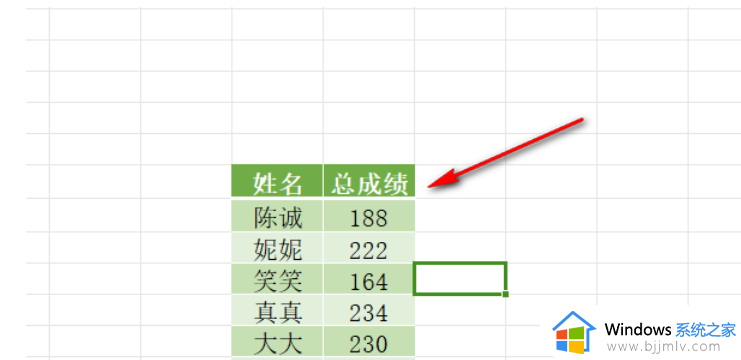vlookup匹配两列数据中相同的数据方法 vlookup怎么匹配两列数据中相同的数据
更新时间:2023-06-03 16:20:00作者:runxin
当用户需要对数据进行整理时,往往会用到excel表格工具来实现,当然我们也需要熟悉excel工具中的函数公式,能够更加方便用户来对数据进行查询,其中vlookup函数是wxcel中的一个纵向查找函数,那么vlookup怎么匹配两列数据中相同的数据呢?以下就是有关vlookup匹配两列数据中相同的数据方法。
具体方法:
1、输入需要的函数:=VLOOKUP(A:A,B:B,1,0)。
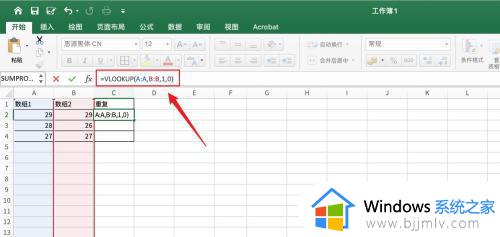
2、点击上面的【绿勾】。
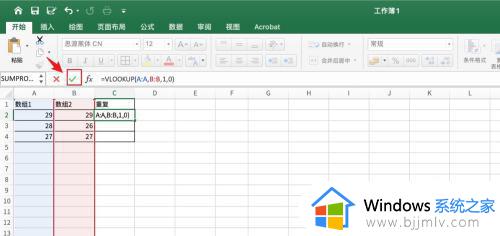
3、双击需要的绿色小正方形。
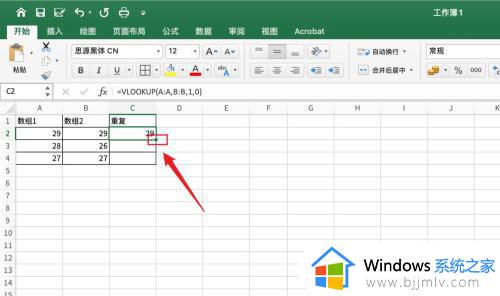
4、表示#N/A是不重复数据,用vlookup查找两列数据里的重复数据操作已完成。
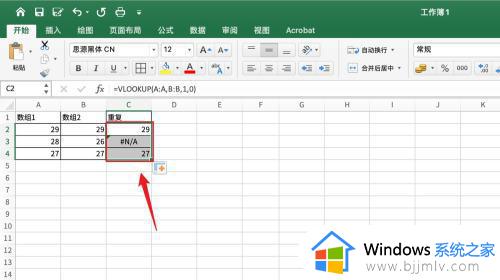
上述就是小编给大家带来的vlookup匹配两列数据中相同的数据方法了,还有不清楚的用户就可以参考一下小编的步骤进行操作,希望本文能够对大家有所帮助。